Einführung
FLUIDDESK BIM
Building Information Modeling (BIM) ist ein Workflow, mit dem Sie 3D-Modellinformationen während des Lebenszyklus eines Projekts erstellen und verwalten können.
Die folgenden Dateitypen werden unterstützt:
- .ifc Dateien
- .rvt Dateien
Sie können BIM-Dateien, wie z. B. .ifc- und .rvt-Dateien, in Ihr Projekt importieren und die erforderliche Dokumentation auf der Grundlage des BIM-Modells erstellen. Mit verschiedenen CAD-Funktionen können Sie auf Informationen über das Modell zugreifen und die Zeichnungen mit Anmerkungen versehen.
Die Palette BIM-Navigator fasst alle Werkzeuge zusammen, die für die Arbeit mit BIM-Modellen und -Zeichnungen erforderlich sind.
Der grundlegende Arbeitsablauf für die Arbeit mit BIM-Modellen umfasst die folgenden Schritte:
-
Importieren der BIM-Datei, die das Modell enthält.
Die aktuelle .dwg Datei speichert eine Verknüpfung zu den importierten BIM-Dateien. Siehe BIM-Dateien importieren.
-
Arbeiten mit dem BIM-Modell im Grafikbereich.
Sie können BIM-Dateien, wie z.B. .ifc- und .rvt-Dateien, in Ihr Projekt importieren und das BIM-Modell in den Grafikbereich laden.
- BIM-Elementeigenschaften in der Palette Eigenschaften anzeigen.
- Verschieben Sie die BIM-Datei, falls erforderlich.
- Verwenden Sie Filter, um die Anzeige von BIM-Elementen im Grafikbereich anhand von Kriterien zu steuern, z. B: Kategorie, vordefinierter Typ oder Elementtyp.
- Ordnen Sie BIM-Materialnamen, die in der geladenen BIM-Datei vorhanden sind, den Materialien zu, die in der BIM-Materialstilbibliothek verfügbar sind.
-
Extrahieren Sie Daten aus BIM-Elementen in .csv Dateien.
Mit dem Assistenten Datenextraktion können Sie Informationen aus einer Gruppe von Elementen extrahieren. Siehe Extrahieren von Daten in Tabellen und Dateien.
-
Geben Sie an, wo das Modell geschnitten werden soll, um Zeichnungen zu erstellen . Siehe BIM-Zeichnungen erstellen.
- Kommentieren Sie die Zeichnungen mit Hilfe von Beschriftungswerkzeugen.
- Verwenden Sie Schraffuren und Linienstärken, um die Anzeige von Objekten in den Zeichnungen zu verbessern.
 Im Laufe des Projekts können neue Versionen von BIM-Modellen erhalten werden. Laden Sie die BIM-Datei neu, um die Software mit der aktuellen Version des BIM-Modells zu aktualisieren. Sie müssen die Zeichnungen aktualisieren, damit alle Zeichnungen den aktuellen Status von BIM-Modells widerspiegeln. Siehe BIM-Zeichnungen verwalten.
Im Laufe des Projekts können neue Versionen von BIM-Modellen erhalten werden. Laden Sie die BIM-Datei neu, um die Software mit der aktuellen Version des BIM-Modells zu aktualisieren. Sie müssen die Zeichnungen aktualisieren, damit alle Zeichnungen den aktuellen Status von BIM-Modells widerspiegeln. Siehe BIM-Zeichnungen verwalten. -
Platzieren Sie die Zeichnungen auf den Blättern.
Wenn Sie eine Zeichnung auf einem Blatt platzieren, platziert die Software automatisch das Zeichnungsbeschriftungssymbol und den Zeichnungstitel unter der Zeichnung. Siehe Zeichnungen auf Blättern platzieren.
 Öffnen Sie vor dem Platzieren von Zeichnungen auf einem Blatt eine Blattregisterkarte, und legen Sie die Optionen für das Blattformat fest.
Öffnen Sie vor dem Platzieren von Zeichnungen auf einem Blatt eine Blattregisterkarte, und legen Sie die Optionen für das Blattformat fest.
Dieses Kapitel behandelt folgende Themen:
- BIM-Dateien importieren
- BIM-Dateien verwalten
- Mit BIM-Modellen arbeiten
- Mit BIM-Zeichnungen arbeiten
- BIM-Materialien zuordnen
- BIM-Navigator verwenden
BIM-Dateien importieren
FLUIDDESK BIM
Sie können .ifc- und .rvt-Dateien in die aktuelle .dwg Datei importieren und deren Inhalt in der aktuellen Zeichnung anzeigen. Die aktuelle .dwg Datei speichert eine Verknüpfung zu den importierten BIM-Dateien.
So importieren Sie eine BIM-Datei:
- Verwenden Sie eine der folgenden Möglichkeiten:
- Klicken Sie in der Palette BIM Navigator auf Importieren.
- Geben Sie BIMImport ein.
- Navigieren Sie zu der zu importierenden Datei und klicken Sie Öffnen.
Der BIM-Navigator zeigt die importierte Datei in der Liste BIM-Dateien an.
 Klicken Sie auf
Klicken Sie auf  , um den Inhalt der BIM-Datei in den Grafikbereich einzufügen.
, um den Inhalt der BIM-Datei in den Grafikbereich einzufügen.
Befehlszugriff
BIM-Navigator-Palette: Klicken Sie auf Importieren.
BIM-Dateien verwalten
FLUIDDESK BIM
Die Kategorie BIM-Dateien der BIM-Navigator-Palette bietet Werkzeuge zur Verwaltung von BIM-Dateien, die Sie in die Zeichnung importiert haben.
Diese Dateitypen werden in der Baumstruktur aufgelistet:
- .ifc Dateien
- .rvt Dateien
Folgende Optionen stehen zur Verfügung:
- BIM-Dateien importieren.
Wenn Sie BIM-Dateien importieren, speichert die aktuelle Zeichnung einen Link zu der importierten BIM-Datei.
- Den Zugriff auf eine BIM-Datei steuern.
Sie können eine BIM-Datei sperren, um zu verhindern, dass sie bearbeitet wird. Entsperren der BIM-Datei wodurch der Dateiinhalt im Grafikbereich angezeigt wird. Zusätzlich listet die Kategorie Elemente die BIM-Elemente in einer Baumstruktur auf.
- Die Sichtbarkeit von Elementen steuern.
Sie können alle Elemente der BIM-Dateien, die Sie in die aktuelle Zeichnung importiert haben, ein- oder ausblenden.
- Den Link zur BIM-Datei verwalten.
Wenn Sie an einem Projekt arbeiten, müssen Sie möglicherweise einige BIM-Dateien aktualisieren. Sie müssen die BIM-Datei erneut laden, um ihren Inhalt in der Form anzuzeigen, in der sie zuletzt gespeichert wurde.
So entsperren Sie eine BIM-Datei:
- Klicken Sie in der Palette BIM Navigator auf BIM Dateien.
- Wählen Sie die zu ladende Datei im Grafikbereich aus und klicken Sie auf Entsperren.
Die BIM-Elemente werden im Grafikbereich angezeigt.
Hinweis: Um die BIM-Datei zu sperren, klicken Sie auf Sperren.
So entladen Sie eine BIM-Datei:
- Wählen Sie in der Palette BIM Navigator auf BIM Dateien.
- Klicken Sie in der Liste der importierten Dateien mit der rechten Maustaste auf die zu entladende Datei und klicken Sie auf Entladen.
Der Inhalt der ausgewählten Datei ist im Grafikbereich nicht mehr sichtbar, aber der Link zur Datei bleibt erhalten. Um eine entladene BIM-Datei erneut anzuzeigen, geben Sie die Option Neu laden von an.
So laden Sie eine BIM-Datei neu:
Wenn Sie an einem Projekt arbeiten, müssen Sie möglicherweise einige BIM-Dateien aktualisieren. Sie müssen die BIM-Datei erneut laden, um ihren Inhalt in der Form anzuzeigen, in der sie zuletzt gespeichert wurde.
- Wählen Sie in der Palette BIM Navigator auf BIM Dateien.
- Klicken Sie in der Liste der importierten Dateien mit der rechten Maustaste auf die zu ladende Datei und klicken Sie auf Neu laden.
Der Inhalt der BIM-Datei wird im aktuellen Zustand angezeigt.
So sletzen Sie den Pfad zur BIM-Datei zurück:
- Wählen Sie in der Palette BIM Navigator auf BIM Dateien.
- Klicken Sie in der Liste der importierten Dateien mit der rechten Maustaste auf die zu ladende Datei und klicken Sie auf Neu laden von.
- Navigieren Sie zu der neuen Position, wählen Sie die BIM-Datei und klicken Sie dann Öffnen.
So löschen Sie eine BIM-Datei:
- Wählen Sie in der Palette BIM Navigator auf BIM Dateien.
- Klicken Sie in der Liste der importierten Dateien mit der rechten Maustaste auf die zu löschende Datei und wählen Sie Löschen aus dem Kontextmenü.
Die Datei wird aus der Liste der importierten Dateien gelöscht. Der Inhalt der ausgewählten Datei ist im Grafikbereich nicht mehr sichtbar.
Befehlszugriff
Befehl: BIMNavigator
Multifunktionsband: BIM > Palettes > Navigator
Mit BIM-Modellen arbeiten
FLUIDDESK BIM
Sie können BIM-Dateien, wie z.B. .ifc- und .rvt-Dateien, in Ihr Projekt importieren und das BIM-Modell in den Grafikbereich laden.
Dieses Thema behandelt:
- Eigenschaften von BIM-Elementen anzeigen
- BIM-Dateien-Inhalte verschieben
- BIM-Elemente filtern
- Anzeige von BIM-Elementen steuern
Eigenschaften von BIM-Elementen anzeigen
FLUIDDESK BIM
Verwenden Sie die Palette Eigenschaften, um die Parameter anzuzeigen, die die Eigenschaften von BIM-Elementen definieren.
Wenn Sie andere Kategorien von Zeichnungselementen und BIM-Elementen auswählen, können Sie die Filter-Dropdown-Liste verwenden, um nur die Eigenschaften für eine bestimmte Kategorie anzuzeigen. Bei BIM-Elementen zeigt das Filter-Dropdown-Menü BIM-Element an.
So zeigen Sie die Eigenschaften von BIM-Elementen an:
- Verwenden Sie eine der folgenden Möglichkeiten:
- Klicken Sie Ändern > Eigenschaften im Menü.
- Wählen Sie in der Multifunktionsleiste BIM > Paletten > Eigenschaften.
- Geben Sie Eigenschaften ein.
- Wählen Sie im Grafikbereich ein oder mehrere Elemente des BIM-Modells aus.
Die Palette Eigenschaften zeigt die Eigenschaften der BIM-Elemente im schreibgeschützten Modus an.
Befehlszugriff
Befehl: Eigenschaften
BIM-Dateien-Inhalte verschieben
FLUIDDESK BIM
Verwenden Sie den Befehl BIMVerschieben, um alle Elemente einer BIM-Datei innerhalb des Koordinatensystems zu verschieben, ohne ihre Ausrichtung oder Größe zu ändern.
So verschieben Sie den Inhalt einer BIM-Datei:
- Geben Sie BIMVerschieben im Befehlsfenster ein.
- Spezifizieren Sie im Grafikbereich ein oder mehrere BIM-Elemente und drücken Sie die Eingabetaste, um Ihre Auswahl abzuschließen.
- Spezifizieren Sie einen Basispunkt und einen Zielpunkt, um die BIM-Elemente um den vorgegebenen Betrag zu verschieben.
Die BIM-Elemente werden wie angegeben verschoben.
Befehlszugriff
Befehl: BIMVerschieben
BIM-Elemente filtern
FLUIDDESK BIM
Mit Hilfe von Filtern können Sie die Anzeige von BIM-Elementen im Grafikbereich und in der Baumstrukturansicht Elemente basierend Kriterien wie Name, Vordefinierter Typ oder Elementtyp steuern.
In der Kategorie Filter des BIM Navigators können Sie Filter definieren und verwalten.
Ein Filter definiert Regeln basierend auf Kategorien und Eigenschaften.
Folgende Optionen stehen zur Verfügung:
- Komplexe Auswahlfilter mit Hilfe von relationalen Operatoren erstellen.
- Auswahlfilter während der Ausführung von Änderungsbefehlen transparent anwenden.
- Benannte Filter speichern und anwenden.
Nachdem Sie BIM-Elemente basierend auf dem Filter ausgewählt haben, können Sie die Elemente mit dem Befehl BIMVerschieben verschieben.
Hinweis: Der Filter erstellt keinen Auswahlsatz. Er definiert Kriterien, die auf einen Auswahlsatz angewendet werden sollen.
So erzeugen Auswahlfilter und wenden diese an:
- Klicken Sie in der Palette BIM Navigator auf Filter.
- Nehmen Sie in Elemente unter Kriterien die folgenden Einstellungen vor:
- Spezifizieren Sie eine Eigenschaft.
- Spezifizieren Sie einen relationalen Operator (== oder !=).
- Spezifizieren Sie einen Wert.
- Klicken Sie auf Hinzufügen
 , um das Element zur Kriterienliste hinzuzufügen.
, um das Element zur Kriterienliste hinzuzufügen.
Sie können Kriterien löschen.
- Wiederholen Sie bei Bedarf die Schritte 2 und 3.
- Wählen Sie unter Gruppieren nach bei Bedarf ein oder mehrere Kriterien aus. Klicken Sie auf Hinzufügen
 , um das Element der Liste hinzuzufügen.
, um das Element der Liste hinzuzufügen.
Um ein Kriterium zu löschen, klicken Sie auf
 .
. - Legen Sie in Sortieren die Eigenschaft fest, nach der die BIM-Elemente gefiltert werden sollen.
- Wählen Sie eine aufsteigende oder eine absteigende Reihenfolge.
- Verwenden Sie eine der folgenden Möglichkeiten:
- Um den Filter unter dem gleichen Namen zu speichern: Klicken Sie auf Speichern unter.
- Um den Filter unter einem anderen Namen zu speichern: Klicken Sie auf Speichern unter.
- Geben Sie im Dialogfenster Namensfilter den Namen an und klicken Sie auf OK.
Der Filter ist jetzt aktiv.
Hinweis: Die Dropdown-Liste Filter zeigt alle verfügbaren Filter an.
So ändern Sie ein Filterkriterium:
- Klicken Sie in der Palette BIM Navigator auf Filter.
- Bestimmen Sie in der Dropdown-Liste den zu ändernden Filter.
- Verwenden Sie in Elemente nach Bedarf Optionen:
- Kriterium hinzufügen oder löschen
- Gruppierungskriterium hinzufügen oder löschen
- Reihenfolge ändern
- Verwenden Sie eine der folgenden Möglichkeiten:
- Um den Filter unter dem gleichen Namen zu speichern: Klicken Sie auf Speichern unter.
- Um den Filter unter einem anderen Namen zu speichern: Klicken Sie auf Speichern unter.
So löschen Sie einen Filter:
- Klicken Sie in der Palette BIM Navigator auf Filter.
- Bestimmen Sie in der Dropdown-Liste den Filter.
- Klicken Sie auf
 und wählen Sie Löschen aus dem Kontextmenü.
und wählen Sie Löschen aus dem Kontextmenü.
So benennen Sie einen Filter um:
- Klicken Sie in der Palette BIM Navigator auf Filter.
- Bestimmen Sie in der Dropdown-Liste den Filter.
- Klicken Sie auf
 und wählen Sie Umbenennen aus dem Kontextmenü.
und wählen Sie Umbenennen aus dem Kontextmenü.
Anzeige von BIM-Elementen steuern
FLUIDDESK BIM
Die Kategorie Elemente zeigt die Elemente jeder importierten BIM-Datei in einer Baumstruktur an, entsprechend deren Kategorie und Typ. Alle Kategorien von benannten Elementen, die in der BIM-Datei enthalten sind, werden berücksichtigt.
Hinweis: Die Kategorie Elemente wird erst angezeigt, wenn Sie die BIM-Datei entsperrt haben.
In der Baumstrukturansicht können Sie die BIM-Datei-Elemente durchsuchen. Durch Anklicken eines Elements oder einer Kategorie von Elementen in der Baumstrukturansicht werden die Elemente im Grafikbereich ausgewählt. Zusätzlich werden durch einen Doppelklick auf eine Datei in der Baumstrukturansicht alle Elemente der Datei im Grafikbereich ausgewählt.
Um die Kategorien in der Baumstrukturansicht der BIM-Datei anzuzeigen, klicken Sie auf das Zeichen ( ) vor einer BIM-Datei.
) vor einer BIM-Datei.
Sie können Elemente und Kategorien von Elementen einzeln oder nach einer Kategorie ein- oder ausblenden.
Folgende Optionen stehen zur Verfügung:
- Ein Element ein- oder ausblenden
- Bestimmte Elemente ein- oder ausblenden
- Elemente einer Datei ein- oder ausblenden
- Eine Kategorie von Elemente ein- oder ausblenden
- Elemente eines Stockwerks ein- oder ausblenden
So expandieren oder reduzieren Sie alle Kategorien:
- Klicken Sie in der Palette BIM Navigator auf Elemente.
- Verwenden Sie eine der folgenden Möglichkeiten:
- Klicken Sie auf Expandieren
 , um alle Kategorien aus allen importierten BIM-Dateien anzuzeigen.
, um alle Kategorien aus allen importierten BIM-Dateien anzuzeigen. - Klicken Sie auf Reduzieren
 , um alle Kategorien aus allen importierten BIM-Dateien nicht mehr anzuzeigen.
, um alle Kategorien aus allen importierten BIM-Dateien nicht mehr anzuzeigen.
- Klicken Sie auf Expandieren
So blenden Sie alle Elemente ein oder aus:
- Klicken Sie in der Palette BIM Navigator auf Elemente.
- Klicken Sie auf
 , um alle Elemente aller importierten BIM-Dateien im Grafikbereich ein- oder auszublenden.
, um alle Elemente aller importierten BIM-Dateien im Grafikbereich ein- oder auszublenden.
Sie können diese Kategorien auch in der Baumstrukturansicht der BIM-Datei anzeigen, indem Sie auf das Zeichen ( ) vor einer BIM-Datei klicken, wodurch die Liste der Kategorien expandiert wird.
) vor einer BIM-Datei klicken, wodurch die Liste der Kategorien expandiert wird.
So blenden Sie die Elemente einer Kategorie ein oder aus:
- Klicken Sie in der Palette BIM Navigator auf Elemente.
- Klicken Sie in der Baumstrukturansicht auf das Symbol in der entsprechenden Zelle Anzeigen.
Ein grüner Punkt
 bedeutet Anzeigen. Ein grauer Punkt
bedeutet Anzeigen. Ein grauer Punkt  bedeutet Verbergen.
bedeutet Verbergen.
Arbeiten mit BIM-Zeichnungen
FLUIDDESK BIM
Sie können Grundrisse, Schnitte und Ansichten aus dem BIM-Modell erstellen:
Dieser Abschnitt erläutert folgende Themen:
- Erstellen von BIM-Zeichnungen
- Hinzufügen von Rasterlinien
- Definieren von Ebenen
- Verwalten von BIM-Zeichnungen
- Aufteilen einer BIM-Zeichnung auf mehrere Blätter
- Platzieren von Zeichnungen auf Blättern
- Veröffentlichen von BIM-Zeichnungen in PDF
- Beschriften von BIM-Zeichnungen
- Bemaßen von BIM-Zeichnungen
Zeichnungen aus dem BIM-Modell erstellen
FLUIDDESK BIM
Verwenden Sie den Befehl BIMSchnitt, um automatisch die folgenden Zeichnungen aus dem BIM-Modell zu erstellen:
- Grundrisse
- Schnitte
- Aufrisse
Jeder Zeichnungstyp hat eine spezifische grafische Darstellung und erscheint in einem anderen Zweig im BIM-Navigator.
Alle Zeichnungstypen werden durch eine Zeichnungsvolumen-Clippingbox definiert, die durch zwei Punkte festgelegt wird, welche die Schnittebene der Zeichnung definieren, und einen dritten Punkt, der die Blickrichtung und die Volumentiefe definiert. BIM-Elemente, die sich nicht innerhalb der Zeichnungsvolumen-Clippingbox befinden oder diese überlappen, werden von der Zeichnung ausgeschlossen.
Hinweise:
- Jede Zeichnung, die aus demselben BIM-Modell erstellt wurde, wird in einer separaten DWG-Datei gespeichert.
- Wenn das BIM-Modell mehrere Gebäude enthält, hat jedes Gebäude seine eigenen Zeichnungen. Sie können ein Gebäude anhand seines Namens oder seiner Indexnummer angeben.
Grundrisse
Eine Grundrisszeichnung stellt einen horizontalen Schnitt durch das BIM-Modell dar. Sie können Gebäudegrundrisse erstellen.
Sie verwenden eine horizontale Schnittebene, um eine Clipping-Box innerhalb des BIM-Modells zu definieren. Geben Sie eine Tiefe an, um Elemente des BIM-Modells unterhalb der Schnittebene anzuzeigen.
Der BIM-Navigator gruppiert die Grundrisse im Zweig Grundrisse der Kategorie Zeichnungen im BIM-Navigator.
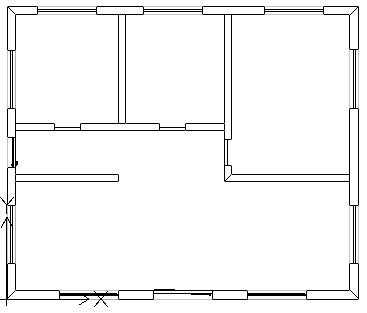
Schnitte
Eine Schnittzeichnung stellt einen vertikalen Schnitt durch das BIM-Modell dar.
Der BIM-Navigator gruppiert die Schnitte im Zweig Schnitte.
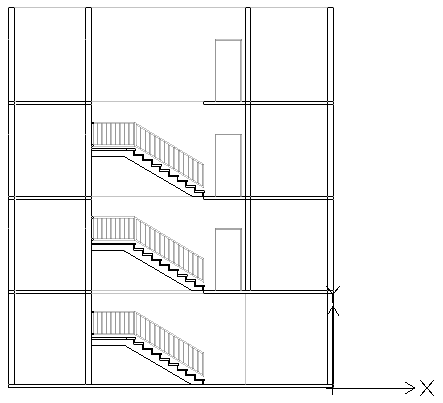
Aufrisse
Aufrisszeichnungen stellen eine vertikale Ansicht eines Gebäudes dar. Im Gegensatz zu Schnitten schneiden Aufrisszeichnungen nicht durch das Gebäude. Vielmehr stellen sie Ansichten des BIM-Modells von außen aus unterschiedlichen Richtungen dar. Sie können Nord-, Süd-, Ost- und West-Aufrisszeichnungen erstellen.
Der BIM-Navigator gruppiert die Aufrisse im Zweig Aufrisse der Zeichnungsliste in der Kategorie Zeichnungen.
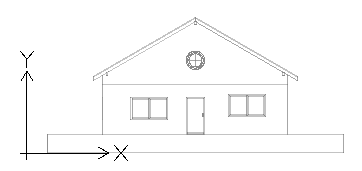
Arbeiten mit der Clipping Box
Der Befehl BIMSchnitt erstellt eine Clipping-Box mit einer angegebenen Breite und Tiefe. Die ersten beiden Punkte definieren die Position der Schnittebene und die Breite der Clipping-Box, während der dritte Punkt die Ansichtsrichtung und -tiefe der Zeichnung in Blickrichtung definiert. Die Software berechnet die Höhe aus den Ausdehnungen der BIM-Geometrie.
Sie können jederzeit die Größe der Clipping-Box ändern, um einen bestimmten Teil des BIM-Modells einzuschließen oder die Position der Schnittebene mit Hilfe von Griffpunkten auf der Clipping-Box zu ändern.
Hinweis: Aktualisieren Sie die entsprechende Zeichnung, nachdem Sie die Größe der Clipping-Box oder die Position der Schnittebene geändert haben.
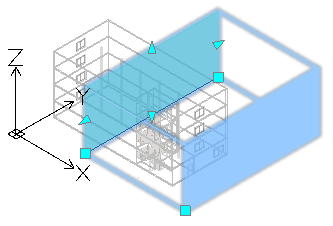
Wenn Sie die Clipping-Box löschen, wird die entsprechende BIM-Zeichnung ebenfalls gelöscht. Wenn Sie eine BIM-Zeichnung löschen, wird die entsprechende Clipping-Box ebenfalls gelöscht.
Sie können die Anzeige der Clipping-Box steuern.
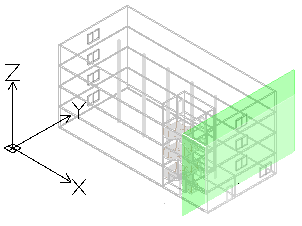
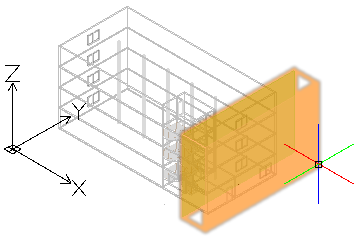
So zeigen Sie die Clipping-Box an:
- Wählen Sie im BIM-Navigator unter Zeichnungen eine Zeichnung aus.
- Wählen Sie unten in der Palette Clipping-Box anzeigen.
Wenn Sie die Maus über die Schnittebene (die grüne Ebene im BIM-Modell) bewegen, wird die gesamte Clipping-Box angezeigt.
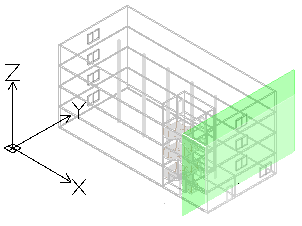
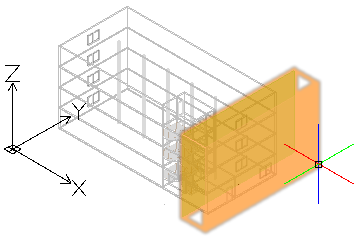
Steuerung der Darstellung von BIM-Elementen in Zeichnungen
Wenn Sie eine Zeichnung auf der Grundlage eines BIM-Modells erstellen, generiert die Software automatisch einen Satz spezifischer Layer, auf denen die Elemente entsprechend ihrer Position innerhalb der Clipping-Box in Bezug auf die Schnittebene platziert werden. Jeder Layername enthält den Zeichnungsnamen als Namenspräfix, wodurch Sie die Layer einer Zeichnung identifizieren können.
Jede BIM-Zeichnung hat einen Flatshot-Schnitt Layer und einen Vorwärts-Flatshot Layer:
- Flatshot-Schnitt. Enthält eine Flatshot-Darstellung von BIM-Elementen, welche die Schnittebene der Zeichnungen kreuzen.
- Vorwärts-Flatshot. Enthält BIM-Elemente, die sich in Vorwärtsrichtung außerhalb der Schnittebene befinden.
Sie können den Layer-Manager verwenden, um unterschiedliche Darstellungen von BIM-Elementen abhängig von der Position des BIM-Elements innerhalb der Clipping-Box der Zeichnung relativ zur Schnittebene festzulegen. Zusätzlich können Sie für jedes BIM-Element aus der Zeichnung die Schraffur mit der Eigenschaften-Palette ändern.
Beispiel:
| Flatshot-Schnitt |  |
| Vorwärts-Flatshot |  |
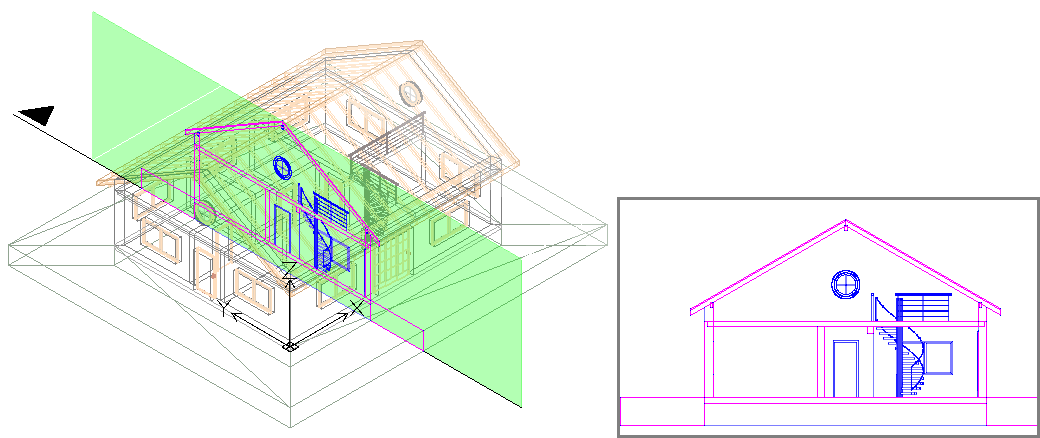
So erstellen Sie einen Grundriss aus einem BIM-Modell:
- Legen Sie im Grafikbereich eine geeignete 2D-Ansicht an. Verwenden Sie hierzu den Befehl Ansichten.
Zeigen Sie beispielsweise die Draufsicht eines Stockwerks an.
- Verwenden Sie eine der folgenden Möglichkeiten:
- Klicken Sie im Menüband auf BIM > Zeichnungen > Grundriss.
- Geben Sie BIMSchnitt ein und geben Sie die Option Grundriss an.
- Geben Sie im Befehlsfenster den Namen des Grundrisses an und drücken Sie die Eingabetaste.
Der Grundriss erscheint im BIM-Navigator im Zweig Grundrisse.
Hinweis: Durch Klicken auf Isoliert
 rechts neben der Zeichnung in der Zeichnungsliste des BIM-Navigator wird die Zeichnung im Grafikbereich angezeigt. Wenn Sie ein zweites Mal auf die Schaltfläche klicken, wird die Zeichnung ausgeblendet und Sie kehren zur 3D-Modellansicht zurück.
rechts neben der Zeichnung in der Zeichnungsliste des BIM-Navigator wird die Zeichnung im Grafikbereich angezeigt. Wenn Sie ein zweites Mal auf die Schaltfläche klicken, wird die Zeichnung ausgeblendet und Sie kehren zur 3D-Modellansicht zurück.
So erstellen Sie einen Schnitt aus einem BIM-Modell:
 Stellen Sie vor dem Erstellen von Zeichnungen sicher, dass Sie mit dem neuesten BIM-Modell arbeiten. Verwenden Sie die Option Neu laden von, um die neueste BIM-Datei von ihrem Speicherort neu zu laden.
Stellen Sie vor dem Erstellen von Zeichnungen sicher, dass Sie mit dem neuesten BIM-Modell arbeiten. Verwenden Sie die Option Neu laden von, um die neueste BIM-Datei von ihrem Speicherort neu zu laden.
- Legen Sie im Grafikbereich eine geeignete 3D-Ansicht an. Verwenden Sie hierzu den Befehl Ansichten.
- Verwenden Sie eine der folgenden Möglichkeiten:
- Klicken Sie im Menüband auf BIM > Zeichnungen > Schnitt.
- Geben Sie BIMSchnitt ein und geben Sie die Option Schnitt an.
Am Cursor erscheint eine Schnittebene.
Hinweis: Die Schnittebene steht senkrecht zur Schnittlinie.
- Bewegen Sie im Grafikbereich die Schnittebenenvorschau an die gewünschte Stelle und klicken Sie, um den Startpunkt der Schnittlinie (P1) anzugeben.
- Geben Sie den zweiten Punkt der Schnittlinie (P2) an.
- Geben Sie einen Punkt oder einen Wert für die Tiefe der Clipping-Box (P3) an.
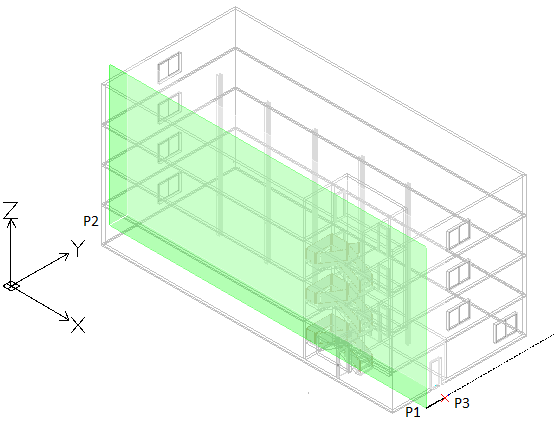
- Geben Sie im Befehlsfenster den Namen des Schnittes an und drücken Sie die Eingabetaste.
Der Schnitt erscheint im BIM-Navigator im Zweig Schnitte.
Hinweis: Durch Klicken auf Isoliert
 rechts neben der Zeichnung in der Zeichnungsliste des BIM-Navigator wird die Zeichnung im Grafikbereich angezeigt. Wenn Sie ein zweites Mal auf die Schaltfläche klicken, wird die Zeichnung ausgeblendet und Sie kehren zur 3D-Modellansicht zurück.
rechts neben der Zeichnung in der Zeichnungsliste des BIM-Navigator wird die Zeichnung im Grafikbereich angezeigt. Wenn Sie ein zweites Mal auf die Schaltfläche klicken, wird die Zeichnung ausgeblendet und Sie kehren zur 3D-Modellansicht zurück.
So erstellen Sie einen Aufriss aus einem BIM-Modell:
- Legen Sie im Grafikbereich eine geeignete 3D-Ansicht an. Verwenden Sie hierzu den Befehl Ansichten.
- Verwenden Sie eine der folgenden Möglichkeiten:
- Klicken Sie im Menüband auf BIM > Zeichnungen > Aufriss.
- Geben Sie BIMSchnitt ein und geben Sie die Option Aufriss an.
Am Cursor erscheint eine Schnittebene.
- Bewegen Sie im Grafikbereich die Schnittebenenvorschau an die gewünschte Stelle und klicken Sie, um den Startpunkt der Aufrisslinie (P1) anzugeben.
- Geben Sie den zweiten Punkt der Aufrisslinie (P2) an.
- Geben Sie einen Punkt oder einen Wert für die Breite der Clipping-Box (P3) an.
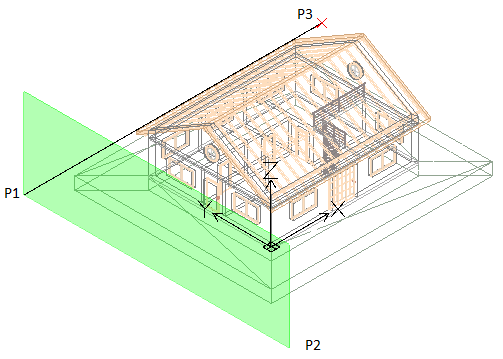
- Geben Sie im Befehlsfenster den Namen des Aufrisses an und drücken Sie die Eingabetaste.
Der Aufriss erscheint im BIM-Navigator im Zweig Aufrisse.
So erstellen Sie eine Zeichnung aus einem Gebäude:
- Legen Sie im Grafikbereich eine geeignete Ansicht an. Verwenden Sie hierzu den Befehl Ansichten.
- Verwenden Sie eine der folgenden Möglichkeiten:
- Wählen Sie im Menüband im Bereich BIM > Zeichnungen das geeignete Werkzeug zum Erstellen von Zeichnungen aus.
- Geben Sie BIMSchnitt ein und geben Sie die entsprechende Option an: Grundriss, Schnitt oder Aufriss.
- Geben Sie die Option Gebäude an
- Gehen Sie wie folgt vor, um das Gebäude anzugeben, für das die Zeichnungen erstellt werden sollen:
- Geben Sie die Option Gebäudeindex an und drücken Sie die Eingabetaste. Geben Sie die Indexnummer ein, die dem Gebäude entspricht, für das Zeichnungen erstellt werden sollen, oder geben Sie die Option ? ein, um bestehende Gebäude aufzulisten.
- Geben Sie den Gebäudenamen an und drücken Sie die Eingabetaste.
Das angegebene Gebäude wird im Grafikbereich angezeigt.
- Führen Sie die Schritte aus, die dem ausgewählten Werkzeug für die Zeichnungserstellung entsprechen.
Die Zeichnung wird im BIM-Navigator im entsprechenden Zweig des angegebenen Gebäudes angezeigt. Der Gebäudename erscheint in der Zeichnung.
Hinzufügen von Rasterlinien
FLUIDDESK BIM
Raster sind Hilfselemente, die zum Platzieren von Strukturelementen wie Säulen und Wänden in einem BIM-Projekt nützlich sind.
Raster bestehen aus einer Reihe von beschrifteten Linien. Jede Rasterlinie besteht aus folgenden Elementen:
- Mittellinie
- Startlinie
- Endlinie
- Symbole (Blasen)
Verwenden Sie den Befehl BIMRasterlinien, um einer BIM-Zeichnung Rasterlinien hinzuzufügen.
Sie können Folgendes erstellen:
- Vertikale Rasterlinien
- Horizontale Rasterlinien
Der Befehl nummeriert automatisch jede Rasterlinie. Sie können Buchstaben und Zahlen für die Beschriftung von Rasterlinien verwenden. Standardmäßig bestehen vertikale Rasterlinienbeschriftungen aus Buchstaben, während horizontale Rasterlinienbeschriftungen aus Zahlen bestehen. Die Nummerierung beginnt an der letzten horizontalen bzw. vertikalen Rasterlinie.
Hinweis: Beim Hinzufügen von Rasterlinien mit dem Befehl Kopieren wird die Rasterlinie dupliziert, ohne dass die Nummerierung angepasst wird.
So fügen Sie einer BIM-Zeichnung Rasterlinien hinzu:
Hinweis: Sie können Rasterlinien nur in horizontalen Schnitten hinzufügen.
- Verwenden Sie eine der folgenden Möglichkeiten:
- Klicken Sie im Menüband auf BIM > Beschriften > BIM-Rasterlinien.
- Klicken Sie im Menü auf BIM > Rasterlinien.
- Geben Sie BIMRasterlinien ein.
- Gehen Sie im Grafikbereich wie folgt vor:
- Bewegen Sie den Cursor horizontal und geben Sie die Punkte an, an denen Sie vertikale Rasterlinien platzieren möchten.
Vertikale Rasterlinien werden automatisch alphabetisch beschriftet. Die Beschriftung beginnt mit der letzten vertikalen Rasterlinienbeschriftung.
- Drücken Sie die Eingabetaste, um die Richtung der Rasterlinie zu ändern.
- Bewegen Sie den Cursor vertikal und geben Sie die Punkte an, an denen Sie horizontale Rasterlinien platzieren möchten.
Horizontale Rasterlinien werden automatisch nummeriert. Die Nummerierung beginnt mit der letzten horizontalen Rasterlinie.
- Bewegen Sie den Cursor horizontal und geben Sie die Punkte an, an denen Sie vertikale Rasterlinien platzieren möchten.
- Drücken Sie die Eingabetaste.
Anpassen von Rasterlinien
Mithilfe der Eigenschaften-Palette können Sie das Erscheinungsbild der Rasterlinien ändern.
Sie können folgende Möglichkeiten nutzen:
- Segmente der Rasterlinie ausblenden. Zum Beispiel das zentrale Segment
- Ein- oder Ausblenden von Rastersymbolen an Rasterlinien
- Versetzen von Rastersymbolen
- Ändern von Linienfarbe, -stärke und -art. Sie können beispielsweise eine andere Farbe verwenden, um das zentrale Segment darzustellen.
Beispiele:
Rasterlinie mit Lücke. Nur die Endsegmente sind sichtbar.

Rasterlinie mit einer anderen Linienfarbe

Zentrales Segment mit einer anderen Farbe und einem anderen Typ

So blenden Sie Rastersymbole ein oder aus:
Standardmäßig werden Rastersymbole an beiden Enden einer Rasterlinie angezeigt.
- Geben Sie im Grafikbereich eine Rasterlinie an.
- Geben Sie in der Eigenschaften-Palette unter Sichtbarkeit die Option Ja oder Nein an, um das gewünschte Rastersymbol ein- oder auszublenden:
- Startsymbol
- Endsymbol
Die angegebene Rasterlinie wird an einem Ende mit Symbolen versehen.
Anpassen von Rasterlinien und Symbolpositionen
Verwenden Sie den mittleren Griffpunkt, um eine Rasterlinie zu verschieben. Bei sich überschneidenden Rastersymbolen können Sie mit den Griffpunkten die Blasen versetzen.
So versetzen Sie ein Rastersymbol:
- Geben Sie im Grafikbereich eine Rasterlinie an.
Die Rasterlinie wird ausgewählt und die Griffpunkte werden angezeigt.
- Klicken und ziehen Sie den Griffpunkt in die Nähe des Rastersymbols, um das Symbol an die gewünschte Position zu verschieben.
BIM-Zeichnungen verwalten
FLUIDDESK BIM
Die Kategorie Zeichnungen der Palette BIM-Navigator bietet Werkzeuge für die Arbeit mit Zeichnungen, die Sie anhand der in Ihr Projekt importierten BIM-Modelle erstellt haben.
Hinweis: Die Kategorie Zeichnungen erscheint nur, nachdem Sie mindestens eine Zeichnung erstellt haben.
Zeichnungen anzeigen
Sie können jede Zeichnung im Grafikbereich im Modell-Arbeitsbereich anzeigen.
 Um die Zeichnungsdarstellung zu verbessern, verwenden Sie Schraffuren, verschiedene Linienfarben und Linienarten:
Um die Zeichnungsdarstellung zu verbessern, verwenden Sie Schraffuren, verschiedene Linienfarben und Linienarten:
- Wählen Sie Zeichnungselemente nach geeigneten Kriterien aus und geben Sie die Schraffur in der Palette Eigenschaften an.
So zeigen Sie eine Zeichnung im Grafikbereich an:
- Klicken Sie in der Palette BIM-Navigator auf Zeichnungen.
- Klicken Sie in der Zeichnungsliste mit der rechten Maustaste auf die anzuzeigende Zeichnung und wählen Sie im Kontextmenü Öffnen.
Die Zeichnung wird in einer neuen Zeichnungs-Registerkarte angezeigt.
 Alternativ können Sie auch auf die Zeichnung doppelklicken, um sie anzuzeigen.
Alternativ können Sie auch auf die Zeichnung doppelklicken, um sie anzuzeigen. -
Hinweis: Alle CAD-Elemente der Zeichnung behalten ihre BIM-Eigenschaften bei.
Zeichnungen aktualisieren
Im Laufe der Entwicklung des Projekts könnten verschiedene Änderungen innerhalb des BIM-Modells vorgenommen werden. Da die vorhandenen Zeichnungen die Änderungen möglicherweise nicht wiedergeben, müssen Sie diese aktualisieren.
Die Aktualisierung ist in den folgenden Situationen erforderlich:
- Nach erneutem Laden der BIM-Datei, um ihren Inhalt in der Form anzuzeigen, in der sie zuletzt gespeichert wurde.
- Nach dem Modifizieren der Clipping-Box einer Zeichnung mit Hilfe von Griffpunkten.
Bevor Sie die Zeichnungsdateien aktualisieren, laden Sie die BIM-Datei erneut, um ihren Inhalt in der Form anzuzeigen, in der sie zuletzt gespeichert wurde.
Sie können jede Zeichnung einzeln oder alle Zeichnungen auf einmal aktualisieren.
So aktualisieren Sie eine Zeichnung:
- Klicken Sie in der Palette BIM-Navigator unter BIM-Dateien mit der rechten Maustaste auf eine BIM-Datei und wählen Sie Neu laden von.
So aktualisieren Sie eine Zeichnung:
- Führen Sie in der Palette BIM-Navigator unter Zeichnungen einen der folgenden Schritte aus:
- Klicken Sie mit der rechten Maustaste auf eine Zeichnung und wählen Sie Neu laden von dem Kontextmenü.
- Wählen Sie eine Zeichnung aus und klicken Sie auf Aktualisieren
 .
.
Die Zeichnung wird entsprechend dem neuesten Stand des BIM-Modells aktualisiert.
 Sie können die Schaltfläche Alle aktualisieren verwenden, um alle Zeichnungen zu aktualisieren.
Sie können die Schaltfläche Alle aktualisieren verwenden, um alle Zeichnungen zu aktualisieren.
Zeichnungen löschen
Wenn Sie die Clipping-Box löschen, wird die entsprechende Zeichnung ebenfalls gelöscht. Wenn Sie eine Zeichnung löschen, wird das entsprechende Beschneidungsfeld ebenfalls gelöscht.
So löschen Sie eine Zeichnung:
- Klicken Sie in der Palette BIM-Navigator auf Zeichnungen.
- Klicken Sie in der Zeichnungsliste mit der rechten Maustaste auf die zu löschende Zeichnung und wählen Sie Löschen aus dem Kontextmenü.
Die Zeichnung wird aus der Zeichnungsliste gelöscht. Die entsprechende .dwg-Datei wird in einen temporären Ordner verschoben, aus dem Sie sie bei Bedarf wiederherstellen können. Die entsprechende Clipping-Box wird aus dem Grafikbereich entfernt.
 Um eine Zeichnung aus einem Blatt zu löschen, entfernen Sie den Zeichnungstitel im Grafikbereich.
Um eine Zeichnung aus einem Blatt zu löschen, entfernen Sie den Zeichnungstitel im Grafikbereich.
Aufteilen einer BIM-Zeichnung auf mehrere Blätter
FLUIDDESK BIM
Bei der Arbeit mit größeren BIM-Projekten sind Schnitte, Pläne oder Ansichten, die anhand des BIM-Modells erstellt wurden, möglicherweise zu groß, um auf ein einzelnes Blatt zu passen. Außerdem können Zeichnungen viel größer als die Blattgröße sein.
In solchen Situationen besteht eine mögliche Lösung darin, die Zeichnung in rechteckige Teile aufzuteilen und jedes Teil auf einem separaten Blatt in einem geeigneten Maßstab anzuzeigen. Nach dem Drucken entsteht die Hauptzeichnung, indem die gedruckten Ansichtskacheln aufeinander abgestimmt werden.
Mit dem Befehl BIMZeichnungTeilen können Sie einen bestimmten Bereich einer Zeichnung in mehrere Kacheln mit gleichem Zuschnitt aufteilen.
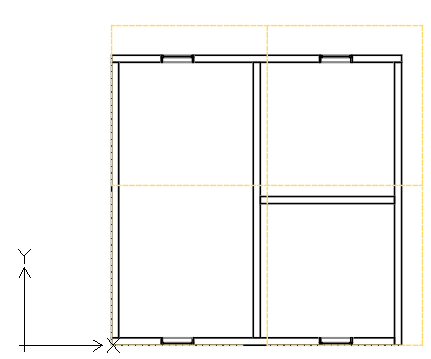
Schnittkacheln, die Sie in der Primäransicht angegeben haben, generieren eine Reihe sogenannter abhängiger Ansichten. In abhängigen Ansichten werden exakte Kopien der entsprechenden Schnittkachel aus der Primäransicht angezeigt.
Im BIM-Navigator erscheinen abhängige Ansichten gruppiert unter der Primäransicht.
Im BIM-Navigator können Sie Folgendes tun:
- Zeigen Sie die Schnittkachel für jede abhängige Ansicht an. Im Grafikbereich wird die entsprechende Schnittkachel in einer gestrichelten Linie angezeigt.
- Löschen Sie abhängige Ansichten. Sie können alle abhängigen Ansichten auf einmal oder einzeln löschen.
Der grundlegende Arbeitsablauf für die Arbeit mit BIM-Modellen umfasst die folgenden Schritte:
-
Bereiten Sie die Ansicht vor, die Sie aufteilen möchten.
Fügen Sie alle erforderlichen Informationen hinzu. Planen Sie die Größe des zu teilenden Bereichs und die Größe der Schnittkacheln. Die Größe der Kacheln sollte anhand des Blattformats bestimmt werden. Um beispielsweise eine Zeichnung auf ein A3-Blatt zu drucken, sollten die Schnittkacheln auf A3 passen.
-
Definieren Sie den aufzuteilenden Bereich.
Geben Sie in der Primärzeichnung zwei diagonale Ecken an, um einen rechteckigen Bereich zu definieren.
-
Definieren Sie die Schnittkacheln.
Definieren Sie die Schnittkacheln, die den einzelnen Teilen der Zeichnung entsprechen und in der abhängigen Ansicht angezeigt werden sollen. Sie können die Zeichnung aufteilen
- Basierend auf einer Vorlage (verfügbares Blattformat)
- Basierend auf definierten rechteckigen Bereichen
- Erstellen Sie die Blätter, auf denen die abhängigen Ansichten platziert werden sollen
- Platzieren Sie jede abhängige Ansicht auf einem separaten Blatt.
So teilen Sie eine BIM-Zeichnung in rechteckige Schnittkacheln auf:
Bevor Sie beginnen, sichern Sie die Zeichnung, die Sie aufteilen möchten.
- Wählen Sie im BIM-Navigator, die aufzuteilende Zeichnung aus.
Hinweis: Sie können eine bereits aufgeteilte Zeichnung nicht aufteilen. Um die Schnittkacheln zu ändern, löschen Sie alle abhängigen Ansichten und teilen Sie die Zeichnung erneut auf.
- Verwenden Sie eine der folgenden Möglichkeiten:
- Klicken Sie im Menüband auf BIM > Zeichnung > Zeichnung teilen.
- Klicken Sie im Menü auf BIM > Zeichnung > Zeichnung teilen.
- Geben Sie BIMZeichnungTeilen ein.
- Geben Sie im Grafikbereich die erste Ecke des aufzuteilenden Zeichnungsbereichs an (P1).
- Geben Sie die gegenüberliegende Ecke des aufzuteilenden Zeichnungsbereichs an (P2).
- Geben Sie die erste Ecke der Kachel an (P3).
- Geben Sie die gegenüberliegende Ecke der Kachel an (P4).
- Geben Sie den Punkt an, von dem aus die Aufteilung des rechteckigen Zeichnungsbereichs beginnen soll. Zum Beispiel P3.
- Geben Sie bei Bedarf eine horizontale und vertikale Überlappung an.
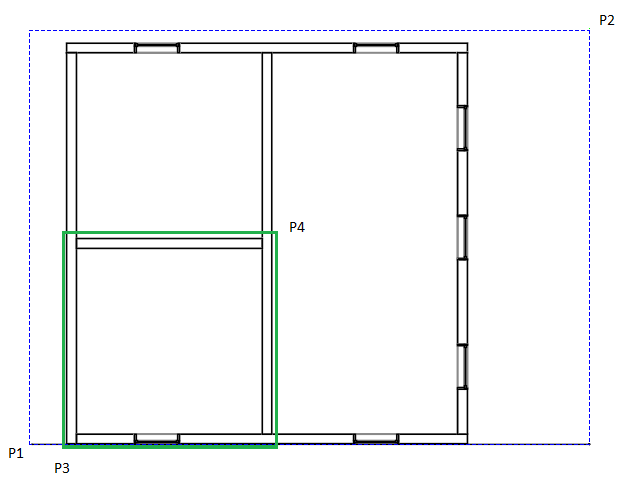
Befehlszugriff
Befehl: BIMZeichnungTeilen
Menü: BIM > Zeichnung > Zeichnung teilen
Menüband: BIM > Zeichnung > Zeichnung teilen
BIM-Zeichnungen beschriften
FLUIDDESK BIM
Sie können BIM-Elemente in einer BIM-Zeichnung mit Beschriftungen versehen, um detaillierte Informationen bereitzustellen.
Eine Beschriftung besteht aus den folgenden Komponenten:
- Beschriftungstext. Der Beschriftungstext ist die auf der BIM-Zeichnung angezeigte Information. Der Inhalt basiert auf den Eigenschaften des entsprechenden BIM-Elements.
- Führungslinie. Die Führungslinie verbindet die Beschriftung mit der entsprechenden Stelle in der Zeichnung, auf die sich die Beschriftung bezieht.
- Pfeilspitze. Verschiedene Typen von Pfeilspitzen können auf Führungslinien für BIM-Beschriftungen angewendet werden.
Dieses Thema behandelt:
Über Stempel
FLUIDDESK BIM
Stempel sind Beschriftungen, mit denen Sie BIM-Elemente in einer BIM-Zeichnung identifizieren können.
Ein Stempel besteht aus einem Block, der ein oder mehrere Attribute enthält. Stempel lesen und BIM-Eigenschaften des beschrifteten BIM-Elements und zeigen es an.
Die Software stellt eine Stempelbibliothek bereit, die eine Reihe von vordefinierten Stempeln für jede Kategorie von BIM-Elementen enthält. Darüber hinaus können Sie Ihre eigenen Stempel mithilfe von benutzerdefinierten Blöcken und Blockattributen definieren.
Sie können den folgenden Kategorien von BIM-Elementen einen Standard-Stempel zuweisen:
- Türen
- Fenster
- Wände
Zusätzlich zu den Standard-Stempeln können Sie eigene Bezeichnungen als Blöcke mit Blockattributen definieren. In Blockattributen können Sie Felder verwenden, um Eigenschaften von BIM-Elementen in einem benutzerdefinierten Stempel zu referenzieren.
Sobald Sie den Stempel erstellt haben, erstellt die Software eine Verknüpfung mit dem BIM-Element. Wenn die entsprechenden BIM-Elementeigenschaften geändert werden, werden die Stempel automatisch aktualisiert.
Stempel bleiben den BIM-Elementen zugeordnet und werden automatisch aktualisiert, wenn Sie das BIM-Modell ändern.
Stempel-Werkzeuge
Alle Werkzeuge zum Hinzufügen von Stempeln zu BIM-Elementen sind auf der Registerkarte Beschriften der Registerkarte BIM gruppiert.
- Mit einem universellen Werkzeug können Sie beliebige BIM-Elemente beschriften.
- Mit speziellen Werkzeugen können Sie bestimmte BIM-Elemente wie Türen, Fenster und Wände manuell auswählen oder in einem Arbeitsgang beschriften. Während der Erstellung wird den Türen und Fenstern des Projekts automatisch eine eindeutige Nummer zugewiesen. In der Regel zeigen die spezialisierten Werkzeuge die Nummer des BIM-Elements an. Sie können Stempel verwenden, um diese Nummer in Ihren Zeichnungen anzuzeigen.
| Symbol | Bedeutung |
|
|---|---|---|
| Türen mit Stempel versehen | Beschriftet ausgewählte Türelemente | |
| Fenster mit Stempel versehen | Beschriftet ausgewählte Fensterelemente | |
| Wände mit Stempel versehen | Beschriftet ausgewählte Wände | |
| Alle Türen mit Stempel versehen | Beschriftet alle Türelemente der Zeichnung | |
| Alle Fenster mit Stempel versehen | Beschriftet alle Fensterelemente der Zeichnung | |
| Alle Wände mit Stempel versehen | Beschriftet alle Wandelemente der Zeichnung |
Stempel liefern detaillierte Informationen
Befehlszugriff
Befehl: Eigenschaften
BIM-Elemente mit Stempeln versehen
FLUIDDESK BIM
Verwenden Sie den Befehl BIMStempel, um BIM-Elemente in einer BIM-Zeichnung zu beschriften und detaillierte Informationen bereitzustellen.
Die Software stellt eine Stempelbibliothek bereit, die eine Reihe von vordefinierten Stempeln für jede Kategorie von BIM-Elementen enthält. Darüber hinaus können Sie benutzerdefinierte Stempel definieren, mit denen Sie zusätzliche Eigenschaften von BIM-Elementen anzeigen können.
Stempel bleiben den BIM-Elementen zugeordnet und werden automatisch aktualisiert, wenn Sie das BIM-Modell ändern.
Der Befehl ermöglicht Folgendes:
- Beschriften Sie ein oder mehrere angegebene BIM-Elemente
- BIM-Elemente nach Kategorie kennzeichnen
Mit zusätzlichen speziellen Werkzeugen können Sie die folgenden BIM-Elemente einzeln oder alle auf einmal beschriften:
- Türen
- Fenster
- Wände
Die speziellen Werkzeuge zum Erstellen von Stempeln sind in einem Flyout im Bereich Beschriften der Menüband-Registerkarte BIM gruppiert.
So versehen Sie spezifizierte BIM-Elemente mit Stempeln:
Hinweis: Stellen Sie, bevor Sie beginnen, sicher, dass der Block, den Sie als Stempel verwenden möchten, vorhanden ist.
- Isolieren Sie die BIM-Zeichnung, in der Sie die BIM-Elemente beschriften möchten.
- Verwenden Sie eine der folgenden Möglichkeiten:
- Klicken Sie im Menüband auf BIM > Beschriften > Stempel einfügen.
- Klicken Sie im Menü auf BIM > Stempel > Stempel einfügen.
- Geben Sie BIMStempel ein.
- Geben Sie den Namen einer Blockdefinition ein und drücken Sie die Eingabetaste.
Hinweis: Der Befehl verwendet den spezifizierten Block, um alle angegebenen BIM-Elemente unabhängig von ihrem Typ zu kennzeichnen.
- Spezifizieren Sie im Grafikbereich die zu beschriftenden BIM-Elemente und drücken Sie die Eingabetaste.
Alle spezifizierten BIM-Elemente werden mit einem Stempel versehen.
So kennzeichnen Sie BIM-Elemente nach Kategorie:
- Isolieren Sie die BIM-Zeichnung, in der Sie die BIM-Elemente beschriften möchten.
- Verwenden Sie eine der folgenden Möglichkeiten:
- Klicken Sie im Menüband auf BIM > Beschriften > Stempel einfügen.
- Klicken Sie im Menü auf BIM >Stempel > Stempel einfügen.
- Geben Sie BIMStempel ein.
- Spezifizieren Sie eine Blockdefinition.
- Geben Sie die Option Kategorie an.
- Geben Sie die Kategorie der BIM-Elemente an, die Sie beschriften möchten:
- Geben Sie den Namen einer Kategorie ein und drücken Sie die Eingabetaste.
– oder –
Geben Sie die Option ? an, um die verfügbaren Kategorien im Befehlsfenster aufzulisten.
- Geben Sie den Namen einer Kategorie ein und drücken Sie die Eingabetaste.
- Spezifizieren Sie im Grafikbereich einen Satz von BIM-Elementen.
Nur die BIM-Elemente der angegebenen Kategorie werden beschriftet.
Hinweis: Wenn Sie die Kategorie nicht angegeben haben, verwendet der Befehl den gleichen Stempel für alle BIM-Elemente aus der Auswahl.
Fenster-Elemente mit Stempeln versehen
Verwenden Sie Fenster-Stempel, um Fensterelemente innerhalb der .dwg-Datei zu nummerieren.
Sie können alle Fensterelemente aus der BIM-Zeichnung oder einem Satz von angegebenen Fensterelementen mit Stempeln versehen. Der Auswahlsatz kann verschiedene BIM-Elemente enthalten. Nur die Fensterelemente werden beschriftet.
So versehen Sie bestimmte Fenster mit Stempeln:
Hinweis: Stellen Sie, bevor Sie beginnen, sicher, dass der Block, den Sie als Stempel verwenden möchten, vorhanden ist.
- Isolieren Sie die BIM-Zeichnung, in der Sie die BIM-Elemente beschriften möchten.
- Geben Sie optional einen Standard-Stempel für Fenster-Elemente an:
- Klicken Sie in der Palette BIM-Stempelbibliothek mit der rechten Maustaste auf ein Etikett aus der Kategorie Fenster und wählen Sie Als Standard für Fenster festlegen.
- Verwenden Sie eine der folgenden Möglichkeiten:
- Klicken Sie im Menüband auf BIM > Beschriften > Fenster kennzeichnen.
- Klicken Sie im Menü auf BIM > Stempel > Fenster kennzeichnen.
- Geben Sie BIMStempel ein.
- Wenn Sie keinen Standard-Stempel angegeben haben, spezifizieren Sie die Blockdefinition.
- Spezifizieren Sie im Grafikbereich die zu kennzeichnenden Fenster und drücken Sie die Eingabetaste.
Hinweis: Der Auswahlsatz kann jedes BIM-Element enthalten. Nur die Fenster-Elemente werden beschriftet.
So fügen Sie allen Fenstern Stempel in einer BIM-Zeichnung hinzu:
Hinweis: Stellen Sie, bevor Sie beginnen, sicher, dass der Block, den Sie als Stempel verwenden möchten, vorhanden ist.
- Isolieren Sie die BIM-Zeichnung, in der Sie die BIM-Elemente beschriften möchten.
- Geben Sie optional einen Standard-Stempel für Fenster-Elemente an:
- Klicken Sie in der Palette BIM-Stempelbibliothek mit der rechten Maustaste auf ein Etikett aus der Kategorie Fenster und wählen Sie Als Standard für Fenster festlegen.
- Verwenden Sie eine der folgenden Möglichkeiten:
- Klicken Sie im Menüband auf BIM > Beschriften > Alle Fenster kennzeichnen.
- Klicken Sie im Menü auf BIM > Beschriften > Alle Fenster kennzeichnen.
- Wenn Sie keinen Standard-Stempel angegeben haben, spezifizieren Sie die Blockdefinition.
Alle Fenster-Elemente in der Zeichnung werden mit einem Stempel versehen.
Tür-Elemente mit Stempeln versehen
Verwenden Sie Tür-Stempel, um Tür-Elemente innerhalb der .dwg-Datei zu nummerieren.
Sie können alle Tür-Elemente aus der BIM-Zeichnung oder einem Satz von angegebenen Tür-Elementen mit Stempeln versehen. Der Auswahlsatz kann verschiedene BIM-Elemente enthalten. Nur die Tür-Elemente werden beschriftet.
So versehen Sie bestimmte Türen mit Stempeln:
Hinweis: Stellen Sie, bevor Sie beginnen, sicher, dass der Block, den Sie als Stempel verwenden möchten, vorhanden ist.
- Isolieren Sie die BIM-Zeichnung, in der Sie die BIM-Elemente beschriften möchten.
- Geben Sie optional einen Standard-Stempel für Tür-Elemente an:
- Klicken Sie in der Palette BIM-Stempelbibliothek mit der rechten Maustaste auf ein Etikett aus der Kategorie Türen und wählen Sie Als Standard für Türen festlegen.
- Verwenden Sie eine der folgenden Möglichkeiten:
- Klicken Sie im Menüband auf BIM > Beschriften > Türen kennzeichnen.
- Klicken Sie im Menü auf BIM > Stempel > Türen kennzeichnen.
- Wenn Sie keinen Standard-Stempel angegeben haben, spezifizieren Sie die Blockdefinition.
- Spezifizieren Sie im Grafikbereich die zu kennzeichnenden Türen und drücken Sie die Eingabetaste.
Hinweis: Der Auswahlsatz kann jedes BIM-Element enthalten. Nur die Tür-Elemente werden beschriftet.
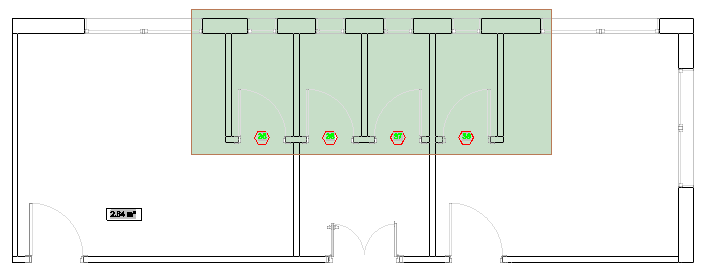
So fügen Sie allen Türen Stempel in einer BIM-Zeichnung hinzu:
Hinweis: Stellen Sie, bevor Sie beginnen, sicher, dass der Block, den Sie als Stempel verwenden möchten, vorhanden ist.
- Isolieren Sie die BIM-Zeichnung, in der Sie die BIM-Elemente beschriften möchten.
- Geben Sie optional einen Standard-Stempel für Tür-Elemente an:
- Klicken Sie in der Palette BIM-Stempelbibliothek mit der rechten Maustaste auf ein Etikett aus der Kategorie Türen und wählen Sie Als Standard für Türen festlegen.
- Verwenden Sie eine der folgenden Möglichkeiten:
- Klicken Sie im Menüband auf BIM > Beschriften > Alle Türen kennzeichnen.
- Klicken Sie im Menü auf BIM > Beschriften > Alle Türen kennzeichnen.
- Geben Sie BIMStempel ein und geben Sie die Kategorie Türen an.
- Wenn Sie keinen Standard-Stempel angegeben haben, spezifizieren Sie die Blockdefinition.
Alle Tür-Elemente in der Zeichnung werden mit einem Stempel versehen.
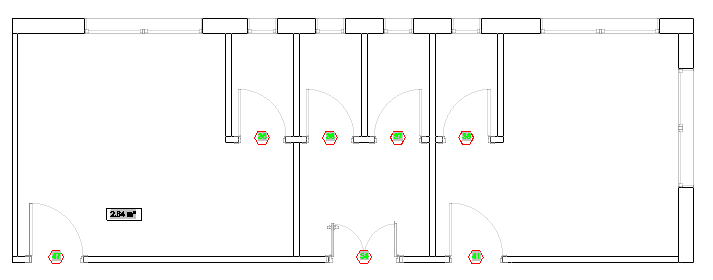
Befehlszugriff
Befehl: BIMStempel
Menüband: BIM > Beschriften > Stempel einfügen
Palette BIM-Stempel-Bibliothek
FLUIDDESK BIM
Die Stempel-Bibliothek enthält einen Satz vordefinierter Beschriftungen für jede Kategorie von BIM-Elementen.
Die Palette BIM-Stempel-Bibliothek listet die in der Software verfügbaren Stempel nach ihrer Kategorie gruppiert auf. Für jede Kategorie von BIM-Elementen können Sie einen Standard-Stempel angeben.
- Durch Klicken auf das Pluszeichen (+) vor einer Kategorie wird die Stempel-Liste angezeigt.
- Durch Doppelklicken auf den Stempel-Namen wird der Befehl BIMStempel gestartet.
- Wenn Sie in der Palette BIM-Stempel-Bibliothek mit der rechten Maustaste auf einen Stempel-Namen klicken, wird ein Kontextmenü angezeigt.
Verwenden Sie den Befehl BIMStempelBibliothek, um die Palette BIM-Stempel-Bibliothek anzuzeigen.
So greifen Sie auf die Palette BIM-Stempel-Bibliothek zu:
- Verwenden Sie eine der folgenden Möglichkeiten:
- Klicken Sie im Menüband auf BIM > Beschriften > Label-Bibliothek.
- Klicken Sie im Menü auf BIM > Paletten > Stempelbibliothek.
- Geben Sie BimStempelBibliothek ein.
So blenden Sie die Stempel-Bibliothek aus:
- Geben Sie BIMStempelBibliothekAusblenden im Befehlsfenster ein.
So geben Sie einen Standard-Stempel für eine Kategorie von BIM-Elementen an:
- Erweitern Sie in der Palette BIM-Stempel-Bibliothek die Kategorie, für die ein Standard-Stempel definiert werden soll. Beispiel: Fenster.
- Klicken Sie mit der rechten Maustaste auf einen Stempel-Namen und wählen Sie eine geeignete Option aus. Zum Beispiel Als Standard für Fenster festlegen.
Bemaßen von BIM-Zeichnungen
FLUIDDESK BIM
Dieser Abschnitt erläutert folgende Themen:
Bemaßungen für BIM-Elemente erstellen
FLUIDDESK BIM
Verwenden Sie den Befehl BIMMaßkette, um Maßketten für BIM-Elemente zu erstellen. Der Befehl erkennt automatisch die entsprechenden Maßpunkte auf BIM-Elementen.
Optional können Sie Bemaßungen automatisch innerhalb einer Kette gruppieren, um die Abmessungen von Öffnungs- und Wandsegmenten übersichtlich darzustellen.
Der Befehl verwendet den Bemaßungsstandard und die Toleranz, die in der Kategorie BIM-Einstellungen des Dialogfensters Optionen angegeben sind.
So erstellen Sie eine Maßkette:
- Verwenden Sie eine der folgenden Möglichkeiten:
- Klicken Sie im Menüband auf BIM > Beschriften > Maßkette
 .
. - Klicken Sie im Menü auf BIM > Bemaßung > Maßkette.
- Geben Sie BIMMaßkette ein.
- Klicken Sie im Menüband auf BIM > Beschriften > Maßkette
- Geben Sie im Grafikbereich die zu bemaßenden BIM-Elemente an und drücken Sie die Eingabetaste.
- Legen Sie die geeignete Ausrichtung fest:
- Horizontal
- Vertikal
- Ausgerichtet
- Geben Sie im Grafikbereich die Position der Maßkette an.
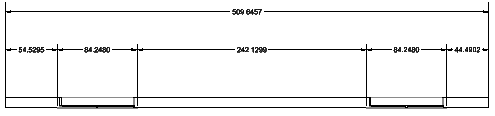
Befehlszugriff
Befehl: BIMMaßkette
Menü: BIM > Bemaßung > Maßkette
Menüband: BIM > Beschriften > Maßkette
Ändern bereits bestehender Bemaßungen für BIM-Elemente
FLUIDDESK BIM
Es gibt die folgenden Methoden zum Ändern von Bemaßungen für BIM-Elemente:
- Verwenden von Griffpunkten
- Verwenden der Palette Eigenschaften
- Verwenden des Befehls BIMBemassungBearbeiten
Verwenden Sie den Befehl BIMBemaßungBearbeiten, um bereits bestehende Bemaßungsketten zu ändern.
Der Befehl ermöglicht Folgendes:
- Maßpunkte zur Maßlinie hinzufügen
- Maßpunkte von der Maßlinie löschen
- Automatische Bemaßung zusätzlicher BIM-Elemente innerhalb derselben Bemaßungskette
- Automatisches Aktualisieren der Bemaßungskette, wenn ein BIM-Element entfernt wird
Die speziellen Werkzeuge zum Ändern von Bemaßungen sind im Bereich Beschriften der Menüband-Registerkarte BIM gruppiert.
So fügen Sie Maßpunkte zu einer Maßlinie hinzu:
- Verwenden Sie eine der folgenden Möglichkeiten:
- Klicken Sie im Menüband auf BIM > Beschriften > Punkt hinzufügen
 .
. - Klicken Sie im Menü auf BIM > Bemaßung > Bemaßung bearbeiten > Punkt hinzufügen.
- Geben Sie BIMBemaßungBearbeiten ein und geben Sie die Option Punkte hinzufügen an.
- Klicken Sie im Menüband auf BIM > Beschriften > Punkt hinzufügen
- Geben Sie im Grafikbereich die Bemaßungskette an, die geändert werden soll.
- Geben Sie im Grafikbereich die zu bemaßenden Punkte an und drücken Sie die Eingabetaste.
- Geben Sie den Index der Maßlinie an und drücken Sie die Eingabetaste. 0 steht für die erste Maßlinie der Kette.
So löschen Sie einen Maßpunkt aus einer Maßkette:
- Verwenden Sie eine der folgenden Möglichkeiten:
- Klicken Sie im Menüband auf BIM > Beschriften > Punkte entfernen
 .
. - Klicken Sie im Menü auf BIM > Bemaßung > Bemaßung bearbeiten > Punkt entfernen.
- Geben Sie BIMBemaßungBearbeiten ein und geben Sie die Option Punkte entfernen an.
- Klicken Sie im Menüband auf BIM > Beschriften > Punkte entfernen
- Geben Sie im Grafikbereich die Bemaßungskette an, aus der Maßpunkte entfernt werden sollen.
- Geben Sie im BIM-Modell den zu entfernenden Punkt an.
Hinweis: Stellen Sie sicher, dass Sie nur Punkte angeben, die Maßhilfslinien der Bemaßungskette entsprechen.
So bemaßen Sie zusätzliche BIM-Elemente innerhalb einer bestimmten Bemaßungskette:
- Verwenden Sie eine der folgenden Möglichkeiten:
- Klicken Sie im Menüband auf BIM > Beschriften > Element hinzufügen
 .
. - Klicken Sie im Menü auf BIM > Bemaßung > Bemaßung bearbeiten > Element hinzufügen.
- Geben Sie BIMBemaßungBearbeiten ein und geben Sie die Option Element hinzufügen an.
- Klicken Sie im Menüband auf BIM > Beschriften > Element hinzufügen
- Geben Sie im Grafikbereich die Bemaßungskette an, die geändert werden soll.
- Geben Sie die zu bemaßenden BIM-Elemente an und drücken Sie die Eingabetaste.
Entsprechende Maßpunkte werden der Bemaßungskette hinzugefügt.
Sie können beispielsweise ein Fenster angeben, um es in der Bemaßungskette zu berücksichtigen.
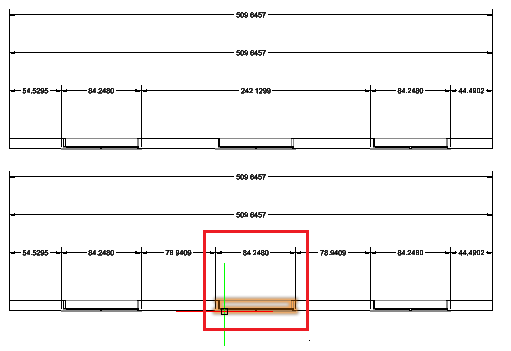
So trennen Sie ein BIM-Element von einer bestimmten Bemaßungskette:
- Verwenden Sie eine der folgenden Möglichkeiten:
- Klicken Sie im Menüband auf BIM > Beschriften > Element entfernen
 .
. - Klicken Sie im Menü auf BIM > Bemaßung > Bemaßung bearbeiten > Element entfernen.
- Geben Sie BIMBemaßungBearbeiten ein und geben Sie die Option Element entfernen an.
- Klicken Sie im Menüband auf BIM > Beschriften > Element entfernen
- Geben Sie im Grafikbereich die Bemaßungskette an, von der BIM-Elemente losgelöst werden sollen.
- Geben Sie die loszulösenden BIM-Elemente an und drücken Sie die Eingabetaste.
Die Maßpunkte, die zu den angegebenen BIM-Elementen gehören, werden aus der Bemaßungskette entfernt.
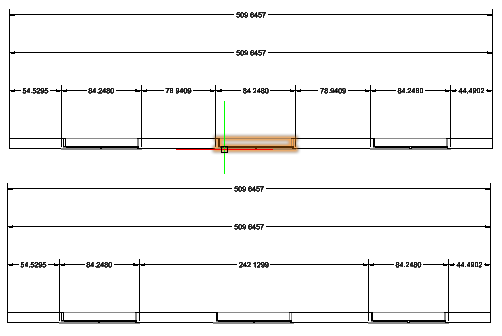
Befehlszugriff
Befehl: BIMBemaßungBearbeiten
Menü: BIM > Bemaßung > Bemaßung bearbeiten
Arbeiten mit BIM-Materialien
FLUIDDESK BIM
Mithilfe von BIM-Materialien können Sie das grafische Erscheinungsbild von Elementen in Zeichnungen steuern, die Sie aus dem BIM-Modell erstellt haben.
Dieser Abschnitt erläutert folgende Themen:
Über Materialien
FLUIDDESK BIM
Mithilfe von BIM-Materialien können Sie das grafische Erscheinungsbild von Elementen in Zeichnungen steuern, die Sie aus dem BIM-Modell erstellt haben.
Die Software stellt eine Materialbibliothek zur Verfügung. Materialien aus der Materialbibliothek legen grafische Stile fest, die die Software zur Anzeige von BIM-Elementen verwendet. Jedes Material gibt die grafischen Stilattribute für einen Querschnitt und die Oberfläche jedes BIM-Elements an.
Wände mit mehreren Materialien.
Der grafische Stil eines jeden Materials spezifiziert:
- Schraffur-Eigenschaften, wie Name, Maßstab, Drehwinkel und Linienstärke
- Linienstärke für Kanten und Begrenzungen und Farbe
- Schattierungsfarbe und Transparenz
Hinweis: Sie können keine Materialien hinzufügen, entfernen oder bearbeiten, die in der BIM-Materialbibliothek verfügbar sind.
Wenn Sie BIM-Zeichnungen erstellen oder aktualisieren, unterscheiden die in der CAD-Software definierten Materialstile einen Querschnitt von der Oberfläche jedes Elements und zeigen eine entsprechende grafische Darstellung. Bei gleichem Material hat die Oberflächendarstellung typischerweise eine geringere Linienstärke als die Schnittdarstellung und verwendet ein anderes Schraffurmuster oder hat keine Schraffur.
Beispielsweise zeigt eine Zeichnung ein BIM-Element aus Materialbeton mit einem Schraffurmuster (AR-CONC) an, wenn die Schnittebene der Zeichnung das BIM-Element schneidet, und keine Schraffur, wenn dasselbe BIM-Element sichtbar ist, aber die Schnittebene der Zeichnung es nicht schneidet.
Wenn Sie BIM-Dateien in die aktuelle DWG-Datei laden, werden auch die verfügbaren Materialien geladen. Für jedes BIM-Element zeigt die Eigenschaft Material das in der BIM-Datei angegebene Material in der Palette Eigenschaften an.
Mit den folgenden Werkzeugen können Sie die Liste der Materialien aus den BIM-Modellelementen anzeigen:
- Palette BIM-Materialzuordnung
- Palette BIM-Mehrfachkomponente
BIM-Materialien zuordnen
FLUIDDESK BIM
In BIM-Dateien, wie z. B. .ifc und .rvt, ist der Materialname eine Eigenschaft von Elementen des BIM-Modells. Materialien in BIM-Software stellen reale Materialien dar, wie z.B. Stahl, Beton, Glas. Sie legen das grafische Erscheinungsbild in Zeichnungen fest. Zusätzlich bestimmen Materialien, wenn die Anwendung Unterstützung dafür bietet, physikalische und thermische Eigenschaften sowie zusätzliche Informationen, wie Hersteller und Kosten.
Die Palette BIM-Materialzuordnung listet die Materialnamen auf, die in den geladenen BIM-Dateien vorhanden sind, und ermöglicht es Ihnen, diese BIM-Materialnamen dem Material zuzuordnen, das in der Bibliothek für Materialstile von BIM-Zeichnungen zur Verfügung steht.
Der Befehl BIMMaterialzuordnung zeigt die Palette BIM-Materialzuordnung an.
Wenn Sie BIM-Dateien in die aktuelle DWG-Datei laden, werden auch die verfügbaren Materialien geladen. Für jedes BIM-Element zeigt die Eigenschaft Material in der Palette Eigenschaften das in der BIM-Datei angegebene Material an. Nach der Zuordnung der Materialien aus der BIM-Datei zeigt die Eigenschaft Material jedes BIM-Elements den entsprechenden Materialnamen an, den Sie in der Materialbibliothek zugeordnet haben.
Wenn Sie eine Zeichnung erstellen oder aktualisieren und sie isoliert auf einem Blatt anzeigen, werden BIM-Elemente entsprechend der Stildefinition des Materials in der Materialbibliothek dargestellt.
Über Materialien
Mithilfe von BIM-Materialien können Sie das grafische Erscheinungsbild von Elementen in Zeichnungen steuern, die Sie aus dem BIM-Modell erstellt haben.
Die Software stellt eine Materialbibliothek zur Verfügung. Materialien aus der Materialbibliothek legen grafische Stile fest, die die Software zur Anzeige von BIM-Elementen verwendet. Jedes Material gibt die grafischen Stilattribute für einen Querschnitt und die Oberfläche jedes BIM-Elements an.
Der grafische Stil eines jeden Materials spezifiziert:
- Schraffur-Eigenschaften, wie Name, Maßstab, Drehwinkel und Linienstärke
- Linienstärke für Kanten und Begrenzungen und Farbe
- Schattierungsfarbe und Transparenz
Hinweis: Sie können keine Materialien hinzufügen, entfernen oder bearbeiten, die in der BIM-Materialbibliothek verfügbar sind.
Wenn Sie BIM-Zeichnungen erstellen oder aktualisieren, unterscheiden die in der CAD-Software definierten Materialstile einen Querschnitt von der Oberfläche jedes Elements und zeigen eine entsprechende grafische Darstellung. Bei gleichem Material hat die Oberflächendarstellung typischerweise eine geringere Linienstärke als die Schnittdarstellung und verwendet ein anderes Schraffurmuster oder hat keine Schraffur.
Beispielsweise zeigt eine Zeichnung ein BIM-Element aus Materialbeton mit einem Schraffurmuster (AR-CONC) an, wenn die Schnittebene der Zeichnung das BIM-Element schneidet, und keine Schraffur, wenn dasselbe BIM-Element sichtbar ist, aber die Schnittebene der Zeichnung es nicht schneidet.
Nach der Zuordnung der Materialien aus der BIM-Datei werden die BIM-Elemente in Zeichnungen entsprechend der für das entsprechende Material in der CAD-Software verfügbaren Stildefinition dargestellt.
So zeigen Sie die BIM-Materialzuordnung-Palette an:
- Verwenden Sie eine der folgenden Möglichkeiten:
- Klicken Sie im Menüband auf BIM > Paletten > Materialzuordnung.
- Klicken Sie im Menü auf BIM > Materialien > Materialzuordnung.
- Geben Sie BIMMaterialzuordnung ein.
So blenden Sie die BIM-Materialzuordnung-Palette aus:
- Geben Sie BIMMaterialzuordnungAusblenden im Befehlsfenster ein.
Die BIM-Materialzuordnung-Palette
Die Palette BIM-Materialzuordnung zeigt die Liste aller Materialien aus allen BIM-Dateien an, die Sie in die aktuelle DWG-Datei geladen haben. Für jedes Material aus der Liste können Sie das entsprechende Material aus der in der CAD-Software verfügbaren Materialbibliothek auswählen.

Zeigt Optionen zum Filtern der Materialien aus Listen an.
- IFC Materialien. Zeigt nur Materialien aus den .ifc-Dateien an, die in der aktuellen DWG-Datei geladen sind.
- RVT Materialien. Zeigt nur Materialien aus den .rvt-Dateien an, die in der aktuellen DWG-Datei geladen sind.
- Alle. Zeigt alle Materialien aus allen in die aktuelle DWG-Datei geladenen BIM-Dateien an.
- Zugeordnet. Zeigt nur zugeordnete Materialien an. Für zugeordnete Materialien wird in der Liste eine Vorschau angezeigt.
- Nicht zugeordnet. Zeigt nur die Materialien an, die Sie noch nicht zugeordnet haben.
- Nur ausgewählte Elemente. Zeigt nur Materialien aus den ausgewählten Elementen an.
So ordnen Sie Materialien den Materialien aus der CAD-Software zu:
- Geben Sie in BIM-Materialzuordnung für jedes Material aus der Liste der Materialnamen, die bereits als Eigenschaften von Elementen in den geladenen BIM-Dateien bestehen, aus der Dropdown-Liste in der Spalte Materialbibliothek das Material an, für das Sie eine Zuordnung erstellen möchten.
 Klicken Sie auf
Klicken Sie auf  und verwenden Sie die verfügbaren Optionen, um die Materialliste zu filtern.
und verwenden Sie die verfügbaren Optionen, um die Materialliste zu filtern.
So zeigen Sie Materialien für angegebene BIM-Elemente an:
- Geben Sie im Grafikbereich einen Satz von BIM-Elementen an.
- Klicken Sie in der Palette BIM-Materialzuordnung auf
 und wählen Sie Nur ausgewählte Elemente aus.
und wählen Sie Nur ausgewählte Elemente aus.
Wenn Sie z. B. eine Reihe von Wänden auswählen, deren Materialeigenschaft auf Beton eingestellt ist, erscheint in der BIM-Materialzuordnung-Palette nur Beton.
BIM-Navigator verwenden
FLUIDDESK BIM
Sie können BIM-Dateien wie .ifc- und.rvt-Dateien in Ihr Projekt importieren und mit verschiedenen Werkzeugen bearbeiten.
Die Palette BIM Navigator enthält alle Werkzeuge, die zum Importieren von BIM-Dateien und zur Steuerung der Sichtbarkeit von BIM-Elementen im Grafikbereich erforderlich sind.
Folgende Optionen stehen zur Verfügung:
- BIM-Dateien importieren, wie beispielsweise .ifc und .rvt Dateinen.
- Den Zugriff auf eine Datei steuern. Entsperren der BIM-Datei wodurch der Dateiinhalt im Grafikbereich angezeigt wird.
- Die Sichtbarkeit von Elementen steuern. Sie können Elemente und Kategorien von Elementen aus den BIM-Dateien, die Sie in der aktuellen Zeichnung importiert haben, ein- oder ausblenden.
So rufen Sie die Palette des BIM-Navigators auf:
- Verwenden Sie eine der folgenden Möglichkeiten:
- Klicken Sie im Menüband auf BIM > Paletten > Navigator.
- Klicken Sie im Menü auf BIM > Navigator .
- Geben Sie BimNavigator ein.
Die BIM Navigator-Palette
Die Palette BIM Navigator gruppiert die Werkzeuge, die für die Arbeit mit dem Inhalt der BIM-Dateien erforderlich sind.
Um die BIM-Dateien in der aktuellen Zeichnung anzuzeigen und zu verwenden, müssen Sie die Dateien importieren. Sobald Sie die Dateien importiert haben, enthält die Palette die folgenden Bereiche:
- BIM Dateien. Zeigt die Liste der BIM-Dateien an, die Sie in der aktuellen Zeichnung importiert haben, sowie Informationen über die spezifizierte Datei. Das Entsperren einer Datei zeigt den Inhalt im Grafikbereich an und listet die Elemente im Bereich Elemente auf.
- Filter. Zeigt die Filterwerkzeuge an.
- Elemente. Zeigt Inhalte aus jeder importierten BIM-Datei in einer Baumstruktur an, gruppiert nach Kategorie und Typ. In der Baumstrukturansicht können Sie die BIM-Datei-Elemente durchsuchen. Durch Anklicken eines Elements oder einer Kategorie von Elementen in der Baumstrukturansicht werden die Elemente im Grafikbereich ausgewählt.
- Zeichnungen. Zeigt die aus dem BIM-Modell erstellten Zeichnungen gruppiert nach ihrem Typ an.
BIM Dateien Kategorie
Zeigt alle Dateien an, die Sie in die Zeichnung importiert haben.
Liste der Dateieigenschaften
Zeigt alle BIM-Dateien an, die Sie in die Zeichnung importiert haben. Diese Dateitypen werden aufgelistet:
- .ifc Dateien
- .rvt Dateien
Durch einen Klick mit der rechten Maustaste auf eine Datei werden die folgenden Optionen angezeigt:
- Löschen. Löscht die BIM-Datei aus der Liste.
- Entladen. Entlädt eine BIM-Datei
- Neu laden von. Setzt den Pfad zur BIM-Datei zurück.
Zu den importierten Dateieigenschaften gehören die Folgenden:
- Modell-Name: Zeigt den Dateinamen an.
-
Sichtbarkeit (Anzeigen oder Ausblenden): Sie können nur bestimmte Dateien im Grafikbereich anzeigen. Das Button-Symbol zeigt an, ob im Grafikbereich die Zeichnungselemente ein- oder ausgeblendet sind. Sie können jede Datei einzeln ein- und ausschalten.
-
 Sichtbar
Sichtbar -
 Ausgeblendet
Ausgeblendet
-
-
Gesperrt oder entsperrt: Sie können Dateien so schützen, dass die Elemente des Modells nicht geändert werden können. Der Sperrzustand verhindert unbeabsichtigte Änderungen. Wenn eine Datei geschützt ist, können Sie keine Objekte aus dem Modell ändern, hinzufügen oder löschen. Ändern Sie den Status auf entsperrt, wenn Sie mit Objekten aus dem Modell arbeiten möchten.
-
 Gesperrt
Gesperrt -
 Entsperrt
Entsperrt
-
Allgemeine Informationen
Zeigt Informationen über die in der Liste ausgewählte BIM-Datei an, wie beispielsweise Dateityp und -größe.
Fachgebiete
Hier können Sie die Anzeige der Elemente entsprechend der Fachgebiete steuern. Klicken Sie auf Alle, um alle Fachgebiete auszuwählen, oder auf Alle entfernen, um die Auswahl aufzuheben.
Die Auswahl der Fachgebiete variiert je nach Modell.
Filterkategorie
Dropdown-Liste Filter
Zeigt die Liste der verfügbaren Filter an. Sie können vorhandene Filter umbenennen oder unbenutzte Filter löschen.

Zeigt ein Menü mit den folgenden Optionen an:
- Umbenennen. Benennt den angegebenen Filter um.
- Löschen. Löscht den angegebenen Filter.

Zeigt den Assistenten für Datenextraktion an.
Hinweis: Speichern Sie Ihre Zeichnung, bevor Sie den Assistenten für Datenextraktion starten.
BIM-Elemente
Gruppiert die Werkzeuge zur Definition von Filterkriterien.
Kriterien
Ermöglicht es Ihnen, die Auswahlkriterien festzulegen.
Die Eigenschaften, die Sie als Auswahlkriterien anwenden können, sind GUID, Name, Beschreibung, Vordefinierter Typ, Kennzeichen, Objekttyp.
-
 Fügt Kriterien der Liste der Kriterien hinzu.
Fügt Kriterien der Liste der Kriterien hinzu. -
 Löscht Kriterien aus der Liste.
Löscht Kriterien aus der Liste.
Relationale Operatoren
| Operator | Beschreibung | Beispiele |
|---|---|---|
| == | Gleich | Alle Kreise mit einem Radius = 2.54 |
| != | Ungleich | Alle Kreise mit einem anderen Radius als 2.54 |
Gruppieren durch
Definiert die zusätzlichen Parameter, nach denen gruppiert werden soll. Fügen Sie so viele Parameter wie erforderlich hinzu. Wenn Sie mehr als einen Parameter hinzugefügt haben, müssen die BIM-Elemente alle Anforderungen erfüllen.
-
 Fügt das Kriterium der Liste der Kriterien hinzu.
Fügt das Kriterium der Liste der Kriterien hinzu. -
 Löscht das Kriterium aus der Liste der Kriterien.
Löscht das Kriterium aus der Liste der Kriterien.
Die Eigenschaften, die Sie als Gruppierungskriterien verwenden können, sind Typ, Etage, Raum, Kategorie.
Sortieren
Gibt die Kriterien an, nach denen Sie die BIM-Elemente sortieren möchten. Zusätzlich können Sie eine aufsteigende oder absteigende Reihenfolge festlegen.
- Aufst.. Aufsteigende Reihenfolge.
- Abst.. Absteigende Reihenfolge.
Die Eigenschaften, die Sie als Sortierkriterien anwenden können, sind Name, Beschreibung, vordefinierter Typ, Kennzeichen und Objekttyp.
Verwerfen
Ermöglicht es Ihnen, die Filterbearbeitung zu beenden, ohne die Änderungen zu speichern.
Wenn sich der Filter seit dem letzten Speichern geändert hat, wird eine Abfrage angezeigt, ob die Änderungen gespeichert werden sollen. Klicken Sie auf Ja, um die Änderungen zu speichern, oder auf Nein, um sie zu verwerfen.
Speichern unter
Speichert die Änderungen im neuen Filter.
Speichern
Speichert die Änderungen im aktiven Filter.
Elemente-Kategorie
Zeigt die Elemente aus jeder importierten BIM-Datei in einer Baumstruktur entsprechend deren Kategorie und Typ an.
Werkzeugleiste
Verwenden Sie die Schaltflächen in der Symbolleiste oben in der Palette BIM Navigator für Navigations- und Auswahlmöglichkeiten:
- Dropdown-Liste Filter:
-
Alle Elemente ausblenden/anzeigen
 : Blendet alle Elemente aus allen importierten BIM-Dateien ein oder aus.
: Blendet alle Elemente aus allen importierten BIM-Dateien ein oder aus. -
Alle Elemente erweitern/reduzieren
 : Erweitert alle Kategorien aus allen importierten BIM-Dateien.
: Erweitert alle Kategorien aus allen importierten BIM-Dateien.
Baumstruktur
Zeigt die Elemente aus jeder importierten BIM-Datei in einer Baumstruktur entsprechend deren Kategorie und Typ an.
Das Zeichen ( ) vor einer BIM-Datei expandiert die Liste der Kategorien.
) vor einer BIM-Datei expandiert die Liste der Kategorien.
Das Zeichen ( ) vor einer BIM-Datei reduziert die Liste der Kategorien.
) vor einer BIM-Datei reduziert die Liste der Kategorien.
Sichtbarkeit (Ein- oder Ausblenden): Sie können nur bestimmte Elemente oder bestimmte Kategorien im Grafikbereich anzeigen. Das Button-Symbol zeigt an, ob die BIM-Elemente im Grafikbereich ein- oder ausgeblendet sind. Sie können jedes BIM-Element einzeln ein- und ausschalten.
-
 Sichtbar
Sichtbar -
 Ausgeblendet
Ausgeblendet
Zeichnungskategorie
Zeigt die Zeichnungen, die Sie auf der Grundlage des BIM-Modells erstellt haben, und die Zeichnungsblätter an, auf denen Sie sie platziert haben.
Werkzeugleiste
| Button |
Funktion |
|---|---|
 Auf Blatt platzieren Auf Blatt platzieren |
Platziert die angegebene Zeichnung auf dem Layout-Blatt |
 Alle aktualisieren Alle aktualisieren |
Aktualisiert alle Zeichnungen |
 Aktualisieren Aktualisieren |
Aktualisiert die im Grafikbereich angezeigte Zeichnung |
Liste der Zeichnungen und Blätter
Zeigt alle Zeichnungen, die Sie aus dem BIM-Modell erstellt haben, in einer Baumstruktur an, gruppiert nach ihrem Typ. Nach dem Platzieren der Zeichnungen auf Blättern werden die entsprechenden Blätter unter dem Abschnitt Blatt hinzugefügt.
Die folgenden Zeichnungstypen werden in der Baumstruktur aufgelistet:
- Grundrisse
- Schnitte
- Aufrisse
In der Strukturansicht können Sie die Zeichnungen und die Zeichnungsblätter durchblättern. Wenn Sie in der Strukturansicht auf eine Zeichnung doppelklicken, wird die Zeichnung im Grafikbereich angezeigt.
Das Zeichen ( ) vor einer Zeichnungskategorie erweitert die Zeichnungsliste.
) vor einer Zeichnungskategorie erweitert die Zeichnungsliste.
Das Zeichen ( ) vor einer Zeichnungskategorie blendet die Zeichnungsliste ein.
) vor einer Zeichnungskategorie blendet die Zeichnungsliste ein.
Isoliert: Sie können im Grafikbereich des Modell-Arbeitsbereichs jeweils eine Zeichnung nach der anderen anzeigen. Die Schaltfläche Isoliert schaltet zwischen der Anzeige der ausgewählten Zeichnung und der Anzeige des BIM-Modells um. Sie können jede Zeichnung unabhängig voneinander ein- oder ausschalten.
-
 Isoliert
Isoliert -
 Nicht isoliert
Nicht isoliert
Wenn Sie mit der rechten Maustaste auf einen Zeichnungsnamen klicken, werden die folgenden Optionen angezeigt:
| Button |
Funktion |
|---|---|
| Auf Blatt platzieren | Platziert die aktuell ausgewählte Zeichnung auf dem Layout-Blatt |
| Aktualisieren | Aktualisiert die aktuelle Zeichnung |
| Isolieren / Nicht isolieren | Schaltet zwischen der Zeichnung und dem Modell um |
| Löschen | Löscht die angegebene Zeichnung |
Auswahl-Einstellungen
Hiermit können Sie die Anzeige der Callout-Symbole und der Clipping-Boxen steuern.
Automatisierung von Zeichnungen aus RVT- oder IFC-Modellen
FLUIDDESK BIM
Sie können beschriftete und bemaßte 2D-DWG-Zeichnungen wie Pläne, Schnitte und Ansichten automatisch aus einem BIM-Modell erstellen.
BIM-Zeichnungen behalten alle BIM-Informationen. Zusätzlich wird eine Verknüpfung mit dem BIM-Modell erstellt. Wenn eine neue Version des BIM-Modells verfügbar ist, können Sie die BIM-Zeichnungen automatisch aktualisieren.
Die Zeichnungserstellung besteht aus den folgenden Schritten:
- Erstellen von 2D-Zeichnungen aus dem BIM-Modell (BIMAutoZeichnungen)
- Hinzufügen von Bemaßungen (BIMAutoBemaßungen)
- Platzieren aller erforderlichen Stempel, indem Informationen aus BIM-Elementen extrahiert werden (BIMAutoStempel)
- Starten der Materialzuordnung (BIMAutoMaterialzuordnung)
- Platzieren auf Blättern (BIMAutoBlätter)
Sie können jeden Schritt automatisch mit einem speziellen Befehl ausführen. Alternativ können Sie alle Schritte auf einmal ausführen, indem Sie den Befehl BIMAutoAlle verwenden.
Dieses Thema behandelt:
- Automatisches Generieren aller Zeichnungen aus einem BIM-Modell
- Automatische Bemaßung von BIM-Zeichnungen
- Automatisches Beschriften von BIM-Zeichnungen
- Automatisches Zuordnen von Materialien für BIM-Modelle
- Automatisches Platzieren von Zeichnungen auf Blättern
Automatisches Generieren von beschrifteten Zeichnungen aus einem BIM-Modell
FLUIDDESK BIM
Verwenden Sie den Befehl BIMAutoAlle, um automatisch beschriftete und bemaßte 2D-DWG-Zeichnungen wie Pläne, Schnitte und Ansichten aus dem BIM-Modell zu erstellen.
Jede Zeichnung, die aus demselben BIM-Modell erstellt wurde, wird in einer separaten DWG-Datei gespeichert. Mit dem Befehl werden auch Blätter erstellt und Zeichnungen in einem bestimmten Maßstab auf diesen eingefügt.
BIM-Zeichnungen behalten alle BIM-Informationen. Zusätzlich wird eine Verknüpfung mit dem BIM-Modell erstellt. Wenn eine neue Version des BIM-Modells verfügbar ist, können Sie die BIM-Zeichnungen automatisch aktualisieren.
Jeder Zeichnungstyp hat eine spezifische grafische Darstellung und erscheint in einem anderen Zweig im BIM-Navigator.
Der Befehl startet nacheinander alle Schritte, die für die Erstellung von BIM-Zeichnungen erforderlich sind:
- Erstellt 2D-Zeichnungen aus dem BIM-Modell
- Fügt Bemaßungen hinzu
- Platziert alle erforderlichen Stempel, indem Informationen aus BIM-Elementen extrahiert werden
- Ordnet bereits bestehenden Materialien von BIM-Modellen den Anwendungsmaterialien zu.
- Platziert Zeichnungen auf separaten Blättern
Sie können automatisch generierte Zeichnungen manuell anpassen.
Automatisches Generieren aller Zeichnungen aus einem BIM-Modell
FLUIDDESK BIM
Verwenden Sie den Befehl BIMAutoZeichnungen, um automatisch alle erforderlichen 2D-DWG-Zeichnungen wie Pläne, Schnitte und Ansichten aus dem BIM-Modell zu erstellen.
Jede Zeichnung, die aus demselben BIM-Modell erstellt wurde, wird in einer separaten DWG-Datei gespeichert.
BIM-Zeichnungen behalten alle BIM-Informationen. Zusätzlich wird eine Verknüpfung mit dem BIM-Modell erstellt. Wenn eine neue Version des BIM-Modells verfügbar ist, können Sie die BIM-Zeichnungen automatisch aktualisieren.
Jeder Zeichnungstyp hat eine spezifische grafische Darstellung und erscheint in einem anderen Zweig im BIM-Navigator.
Wenn das BIM-Modell aus mehreren Gebäuden besteht, werden Gebäude während der Automatisierung getrennt verarbeitet. Der Gebäudename erscheint auf jeder Zeichnung.
Automatische Bemaßung von BIM-Zeichnungen
FLUIDDESK BIM
Verwenden Sie den Befehl BIMAutoBemaßungen, um automatisch alle erforderlichen Bemaßungen auf allen 2D-DWG-Zeichnungen zu platzieren, z. B. auf Plänen, Schnitten und Ansichten, die aus dem BIM-Modell generiert wurden.
Jede Zeichnung, die aus demselben BIM-Modell erstellt wurde, wird automatisch auf der Grundlage der Informationen aus dem BIM-Modell bemaßt.
Wenn eine neue Version des BIM-Modells verfügbar ist, können Sie die BIM-Zeichnungen automatisch aktualisieren. Sie können jede Zeichnung einzeln oder alle Zeichnungen gleichzeitig aktualisieren. Alle bereits bestehenden Bemaßungen werden automatisch aktualisiert.
Automatisches Beschriften von BIM-Zeichnungen
FLUIDDESK BIM
Verwenden Sie den Befehl BIMAutoStempel, um automatisch alle erforderlichen Stempel auf allen 2D-DWG-Zeichnungen zu platzieren, z. B. auf Plänen, Schnitten und Ansichten, die aus dem BIM-Modell generiert wurden.
Elemente aus allen Zeichnungen, die aus demselben BIM-Modell erstellt wurden, werden automatisch basierend auf den Informationen aus dem BIM-Modell mit einem Stempel versehen.
Wenn eine neue Version des BIM-Modells verfügbar ist, können Sie die BIM-Zeichnungen automatisch aktualisieren. Sie können jede Zeichnung einzeln oder alle Zeichnungen auf einmal aktualisieren.
Automatisches Zuordnen von BIM-Modellmaterialien zu den Anwendungsmaterialien
FLUIDDESK BIM
Verwenden Sie den Befehl BIMAutoMaterialzuordnung, um BIM-Materialnamen, die in der geladenen BIM-Datei vorhanden sind, automatisch dem Material zuzuordnen, das in der Materialstilbibliothek für BIM-Zeichnungen verfügbar ist.
Nach dem Zuordnen der Materialien aus der BIM-Datei zeigt die Materialeigenschaft jedes BIM-Elements den entsprechenden Materialnamen an, den Sie in der Materialbibliothek zugeordnet haben.
Wenn Sie eine Zeichnung erstellen oder aktualisieren, werden BIM-Elemente mit dem entsprechenden Schraffurmuster dargestellt. Die gleiche Darstellung wird beim Öffnen der BIM-Zeichnungen und beim Platzieren auf Blättern verwendet.
Automatisches Platzieren von BIM-Zeichnungen auf Blättern
FLUIDDESK BIM
Verwenden Sie den Befehl BimAutoBlätter, um jede aus einem BIM-Modell erstellte 2D-Zeichnung automatisch auf einem separaten Blatt zu platzieren.
Der Befehl erstellt automatisch alle Blätter, die für die aus einem BIM-Modell erstellten Zeichnungen erforderlich sind.
